wifi信号显示感叹号怎么解决 wifi信号显示感叹号解决方法
wifi这是一个非常实用的功能,大家可以使用它来给手机和电脑连接后可以使这些设备具有上网的功能,大家可以使用它来观看各种视屏或者下载文件,并且wifi还不需要大家连接网线即可让这些设备进行远程连接,有很多用户不知道wifi信号显示感叹号怎么解决?今天小编就来为大家讲解wifi信号显示感叹号解决方法!
1.无线网络连接出现黄色叹号,且无法上网,其中网络连接配置错误是导致这个故障的原因之一。可能我们将无线网络连接手动的重置一下,使它重新获取IP地址和DNS地址,这个故障会得到解决。
首先右键单击桌面右下角的无线WIFI图标,单击“打开网络和Internet设置”
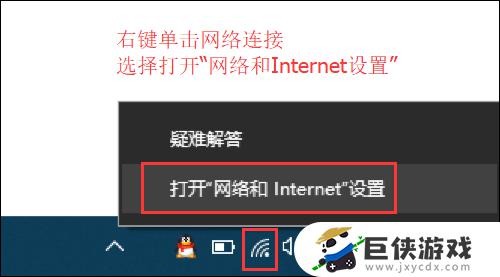 2.然后找到并点击”WLAN“选项,在右边找到“更改适配器选项”并点击。
2.然后找到并点击”WLAN“选项,在右边找到“更改适配器选项”并点击。
 3.在打开的网络连接界面中,找到无线连接“WLAN”。右键单击选择“禁用”,然后会看到WLAN会变成灰色,说明已被成功禁用。
3.在打开的网络连接界面中,找到无线连接“WLAN”。右键单击选择“禁用”,然后会看到WLAN会变成灰色,说明已被成功禁用。
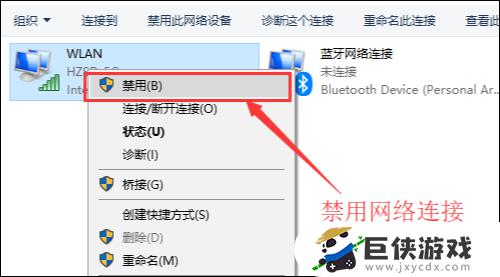 4.然后就可以来重新启用网络连接,让它重新获取IP地址。右键单击,选择“启用”。这样一来,无线网络就会重启,我们可以等个几秒钟,让他重新获取地址,看看黄色的叹号是否消失。
4.然后就可以来重新启用网络连接,让它重新获取IP地址。右键单击,选择“启用”。这样一来,无线网络就会重启,我们可以等个几秒钟,让他重新获取地址,看看黄色的叹号是否消失。
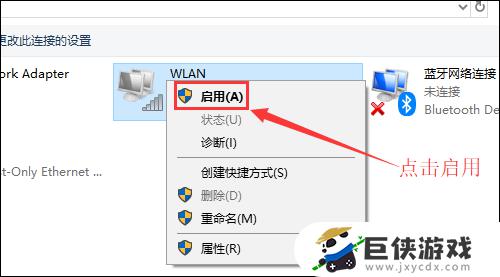 5.小妙招:可通过命令提示符的命令来刷新一下网络连接:
5.小妙招:可通过命令提示符的命令来刷新一下网络连接:
用win+R快捷键打开运行窗口,输入“cmd”。然后回车。
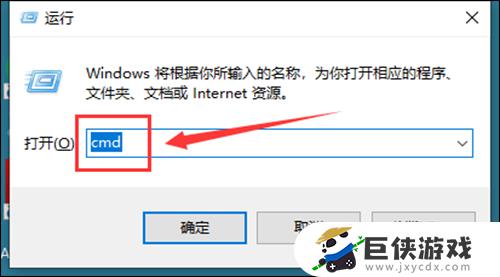 6.在命令提示符窗口输入:IPconfig /release 回车 释放所有IP地址。
6.在命令提示符窗口输入:IPconfig /release 回车 释放所有IP地址。
等待处理完成后,再输入:IPconfig /renew 回车 重新获取IP地址。
最后输入:IPconfig /flushdns 回车 刷新DNS地址。
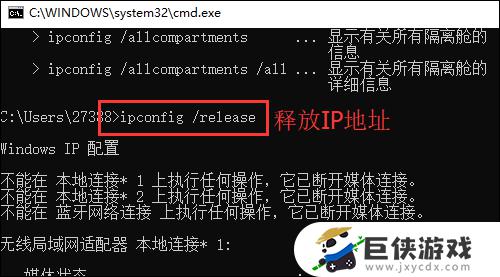
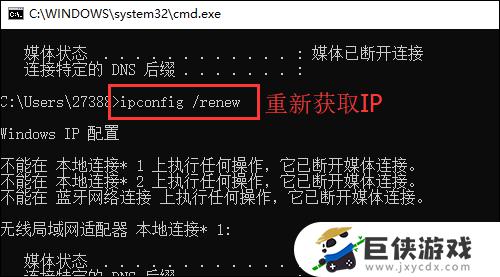
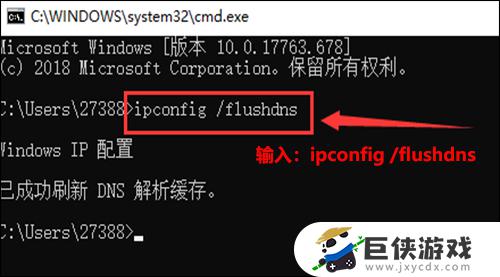 以上就是小编带来的wifi信号显示感叹号怎么解决的全部内容,想要了解更多相关攻略的小伙伴可以持续关注巨侠游戏,巨侠游戏每天会为大家推送最新最全的攻略,一定不要错过哦。
以上就是小编带来的wifi信号显示感叹号怎么解决的全部内容,想要了解更多相关攻略的小伙伴可以持续关注巨侠游戏,巨侠游戏每天会为大家推送最新最全的攻略,一定不要错过哦。
相关阅读
- 手机wifi感叹号解决方法 手机wifi感叹号如何解决
- 手机wifi显示已连接不可上网怎么办 如何解决手机wifi显示已连接但上不了网
- 台式电脑网络连接出现感叹号怎么回事 台式电脑网络连接出现感叹号怎么处理
- 游戏键盘不显示怎么办 游戏键盘不显示如何解决
- win10屏幕被放大了显示不全怎么办 win10屏幕被放大了显示不全如何解决
- 笔记本电脑无线网显示连接不可用怎么办 笔记本电脑无线网显示连接不可用如何解决
- win10能上网显示无internet访问怎么办 win10能上网显示无internet访问如何解决
- 电脑连不上无线wifi怎么办 电脑连不上无线wifi如何解决
- 泰拉瑞亚1.3键盘如何设置 泰拉瑞亚1.3键盘设置方法
- 如何设置原神桌面插件 设置原神桌面插件步骤
- 如何设置原神桌宠 设置原神桌宠方法
- 如何设置原神小组件图标 设置原神小组件图标方法


















